كيفية إزالة الذقن المزدوجة في فوتوشوب – تعليمات للمبتدئين
فوتوشوب تلقت ضخمة التطبيق في معظم الأحيان ، لتحسين مظهر الشخص. اليوم ونحن سوف تنظر في مسألة كيفية إزالة الذقن المزدوجة في “فوتوشوب" كما هو من بين الأكثر شعبية. لهذا العمل تحتاج القليل من المعرفة من البرنامج و مصدر جيد من المواد التي نناقش. لذا الحصول على استعداد لتعلم كيفية إزالة الذقن المزدوجة في “فوتوشوب”.

الأدوات اللازمة
على هذا العمل ونحن بحاجة على الأقل صورتين: صورة واحدة أنه سيتم تغيير الآخر - مع "المانحين" صورة. في إطار آخر يفترض الصورة المطلوبة الذقن. أنا أعتبر هذه الطريقة أكثر ملائمة من غيرها من الأساليب اليدوية الرسم. هذا الاستبدال يسمح الصور بسرعة وفعالية إزالة الذقن المزدوجة في “فوتوشوب”. فإنه ليس من الضروري أن تعرف تماما كل الأدوات في هذا البرنامج.
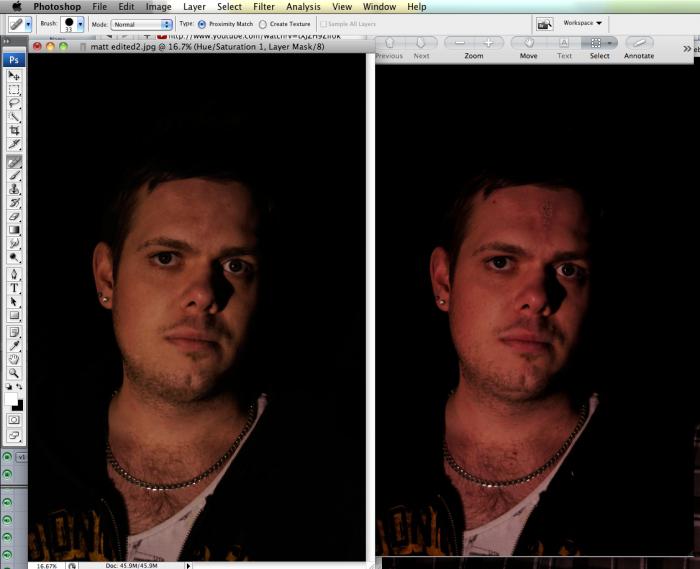
دليل
كما ذكر أعلاه ، وتستند هذه الطريقة على استبدال الصور وبالتالي فإن أهم خطوة حاسمة في هذا العمل يمكن أن تعتبر بحث الصور من "المانحين". المهم أن كل الصور التي اتخذت في عرض واحد. ومن المستحسن أيضا أن تتناسب مع حجم الصور ، ولكنها ليست حاسمة. القادم سيتم عرض تعليمات حول كيفية إزالة الذقن المزدوجة في على ؛ “فوتوشوب”.
- بأسرع ما يقابل "المانحين" صورة يجب المحاصيل المطلوب الذقن. هذا الاختيار مع هامش واسع ، كما أنه من الصعب رسم من محو.
- وضع قطع منطقة الذقن "المانحين" على الصورة الرئيسية. تمتد أو الحد منه باستخدام “تحويل" (Ctrl+T). فمن الضروري مراعاة النسب ، للقيام بذلك ، اضغط باستمرار على المفتاح Shift أثناء تغيير حجم. تقليل أو تمتد اللازمة حتى "المانحين" الذقن لن يكون نفس العرض و الحجم الحقيقي. لا تتسرع في هذه المرحلة و جعل كل شيء أنيق. وبالتالي إزالة الذقن الثاني أو حتى يمكن القول ، يحل محله.
- في المعلمات من طبقة تراكب ، حدد “الضرب”. عند هذه النقطة يمكنك حذف الأجزاء غير الضرورية من "المانحين" من الذقن ، والذي كان نتيجة الإهمال الاختيار.
- في هذه اللحظة أكثر من عمل تم القيام به بالفعل. ويبقى إجراء بعض التعديلات في الألوان, كما أنه من المستحيل تقريبا أن تجد صورة المانحة مع متطابقة تماما خصائص. ولذلك نحن بحاجة إلى ضبط اللون يدويا. هذه الأداة ‘هوى/تشبع" (Ctrl+U). تغيير القيم تبعا للحالة. كما أننا بحاجة إلى وسيلة “مستويات” (Ctrl+L).
- قم بإجراء الإعدادات وفقا لذوقك. للأسف لا أستطيع أن أعطيك الدقيق القيم ، كما أنها سوف تكون في كل حالة.

الخلاصة
آمل أن يكون هذا المقال ساعد تتعلم كيفية إزالة الذقن المزدوجة في “فوتوشوب”. بالمناسبة هذه التعليمات يمكن أن تكون مفيدة في كل مكان. فإنه يمكن تطبيقها ليس فقط إلى الذقن ، ولكن إلى أي جزء من الوجه والجسم ، وما إلى ذلك ، ويكفي لفهم الفكرة الرئيسية من كامل التعليمات. فإنك سوف تكون قادرة على تطبيق ذلك في أي حالة تقريبا عندما تكون هناك حاجة إلى تغيير المظهر.
Article in other languages:

Alin Trodden - مؤلف المقال ، محرر
"مرحبا ، أنا ألين الدوس. أنا أكتب النصوص ، وقراءة الكتب ، والبحث عن الانطباعات. وأنا لست سيئة في أقول لك عن ذلك. أنا دائما سعيد للمشاركة في مشاريع مثيرة للاهتمام."
أخبار ذات صلة
كيفية إزالة المنطقة في ماين كرافت
إذا قررت أن تلعب لعبة "ماين كرافت" عبر الشبكة, ثم أنت بالتأكيد سوف يكون واضحا ما يسمى المناطق المناطق من العالم ، والتي يتم التحكم فيها من قبل بعض اللاعبين. هذه المواقع هي جزء مهم من اللعبة ، حتى من دون معرفة معينة سوف تكون في الص...
المقطع: "الخيميائي". تجول "الخيميائي": النصائح والحيل
اليوم صناعة الألعاب لم تعد تقتصر حصرا على أجهزة الكمبيوتر الشخصية وأجهزة. حقيقة أن الهواتف الذكية والأجهزة اللوحية تدريجيا السيطرة على العالم و الناس باستمرار استخدام هذه الأدوات. استخدامها في المنزل, في العمل, في الطريق, في عطلة ...
راوتر TP-Link TL-MR3220: إعدادات واستعراض ردود الفعل
مرة أخرى TP-Link أدخلت البلبلة في السوق من معدات الشبكات ، وتقديم تحت وسم اثنين من المنتجات المختلفة تماما. في هذه المقالة, القارئ التعرف على راوتر TL-MR3220 في نسختين. استعراض ردود الفعل سوف تساعد المشتري المحتمل لجعل الحق في الا...
مساعد للتحميل أو كيفية تحميل البيانات بدون متصفح
اليوم عليك أن تعرف أي المساعد لتحميل الطلب على البيانات الأكثر. الحديث المستخدمين لديها مجموعة كبيرة من مجموعة متنوعة من الأدوات التي تسمح لك بتحميل المعلومات إلى جهاز كمبيوتر من دون متصفح الويب. ولكن ما هو نوع من البرامج التي هي ...
التعرف على الوجه: البرنامج خطوة بخطوة تعليمات وصف
نظام التعرف على الوجه هو تطبيق كمبيوتر قادر على التعرف أو التحقق من الشخص من الصور الرقمية أو الفيديو. طريقة واحدة للقيام بذلك هو مقارنة مختارة ملامح الوجه من الصورة من قاعدة البيانات.كشف الوجه (البرنامج) وعادة ما تستخدم في أنظمة ...
كيفية استرداد كلمة المرور من ICQ ؟
في العالم الحديث فمن الصعب أن نتصور الحياة بدون الاتصالات بما في ذلك الاتصالات عبر الإنترنت. لهذا ليس هناك سوى الشهير “الاتصال” أو “العالم" ، ولكن أيضا وكيلا و ICQ. ومع ذلك ، غالبا ما تنشأ حالات عندما تنسى ك...














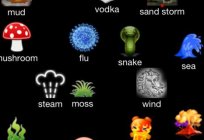

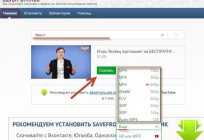
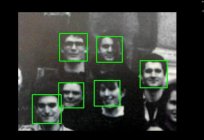

تعليقات (0)
هذه المادة قد لا تعليق أول